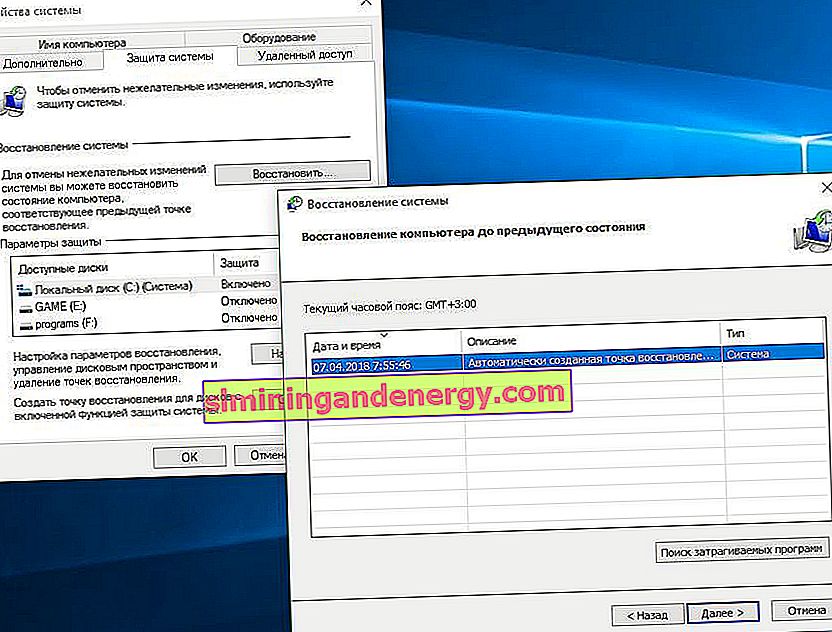Aplikasi Foto baru memiliki antarmuka yang bagus dan opsi pemfilteran gambar yang layak. Dengan aplikasi ini, Anda dapat dengan cepat dan mudah membuat video dari foto dan musik, memotong video. Namun, terkadang aplikasi fotografi cenderung tidak berfungsi atau berfungsi seperti yang diharapkan, seperti tidak membuka foto. Sebelum melanjutkan untuk memperbaiki kesalahan, Anda perlu melakukan pemindaian dan pemulihan file sistem. Buka hanya prompt perintah sebagai administrator dan jalankan perintah sfc / scannow. Tunggu hingga akhir proses dan periksa apakah aplikasi Foto berfungsi di Windows 10 atau tidak. Jika pemindaian tidak membantu, turunkan dan selesaikan masalah.

Setel ulang aplikasi Foto
Mengatur ulang aplikasi Foto akan menghapus cache dan mengatur ulang semua opsinya ke pengaturan default. Metode ini tidak akan menghapus foto Anda dari komputer atau laptop Anda.
- Buka Pengaturan > Aplikasi > Aplikasi & fitur , temukan Foto di sebelah kanan dan klik di atasnya. Selanjutnya, " Opsi Lanjutan " akan muncul .

- Di jendela baru Anda akan melihat tombol " Reset ". Klik untuk mengatur ulang dan mengembalikan aplikasi foto default.

Menghapus dan menginstal aplikasi Foto
Opsi yang lebih drastis adalah mencopot pemasangan aplikasi Foto secara manual, lalu memasangnya kembali. Untuk melakukan ini, kami akan menggunakan fungsi PowerShell.
- Jalankan PowerShell sebagai administrator . Ketik PowerShell di kotak pencarian , lalu klik kanan padanya dan luncurkan sebagai administrator.
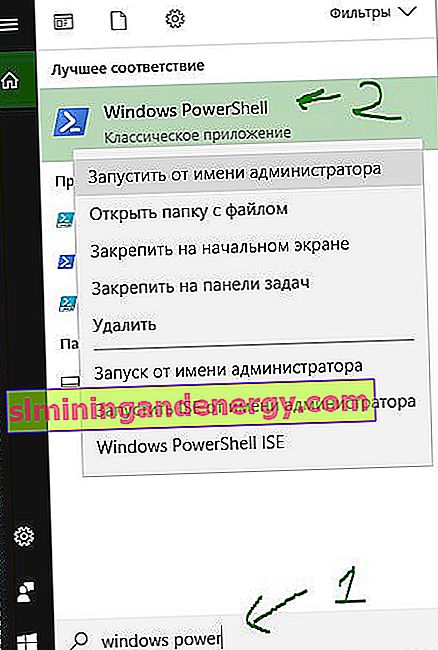
- Selanjutnya, masukkan perintah di bawah ini ke jendela PoweShell:
dapatkan-appxpackage * Microsoft.Windows.Photos * | remove-appxpackage
- Setelah Anda menekan Enter, aplikasi Foto akan hilang dari PC Anda.
- Untuk menginstal ulang, buka aplikasi Microsoft Store (toko windows 10), cari Foto, lalu pilih dan instal.

Lakukan pemulihan sistem
Jika Anda kurang lebih mengetahui kapan masalah dengan aplikasi dimulai, maka Anda dapat mengembalikan sistem ke jam kerja sebelumnya.
- Cari "Buat titik pemulihan" dan pilih opsi ini.
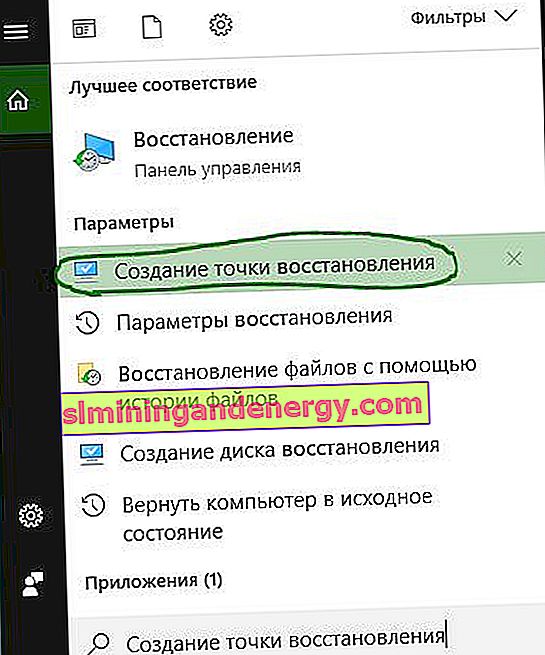
- Selanjutnya, pilih tab System Protection dan klik Restore . Pilih tanggal kembalikan ke mana windows 10 harus dikembalikan.